Excel2007如何设置页面布局呢?页面布局是我们经常用到的,那么下面就来了解一下Excel2007设置页面布局教程吧,希望对大家有所帮助。
Excel2007设置页面布局的步骤如下:
点击【页面布局】--->【页边距】进行页面边距的设置。
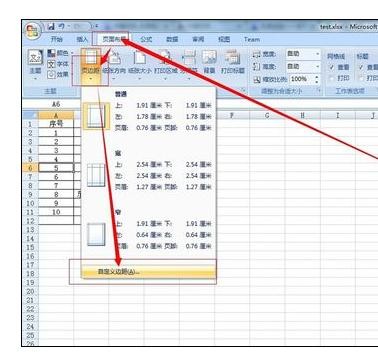
在页边距设置对话框中可以对边距进行详细的设置。
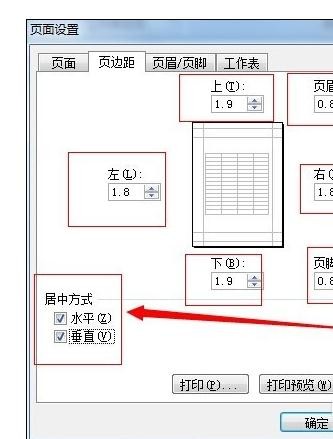
可以预览设置之后的打印效果。
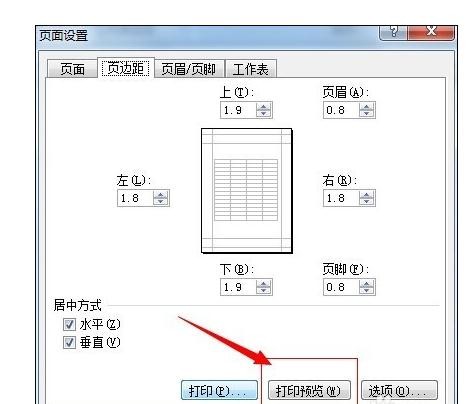
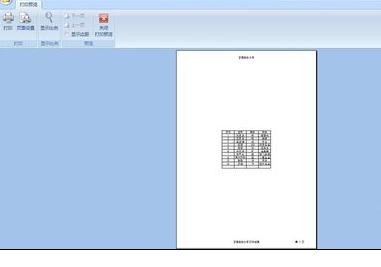
可以对需要打印的Excel进行【纸张方向】、【纸张大小】的设置,纸张大小一般选择A4纸张。
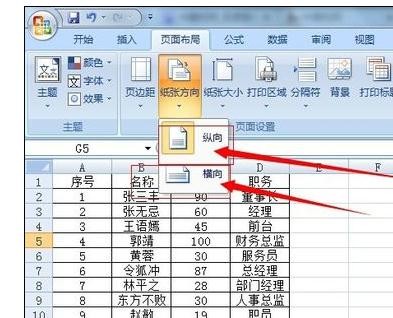
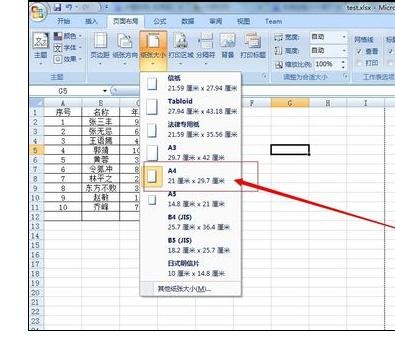
如果需要对打印的区域进行设置,则需要先选中需要打印的区域,再进行设置。

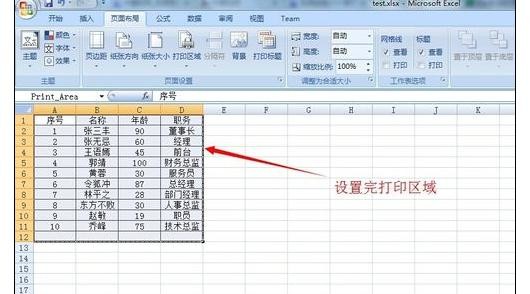
同样的,可以文档进行背景的设置。
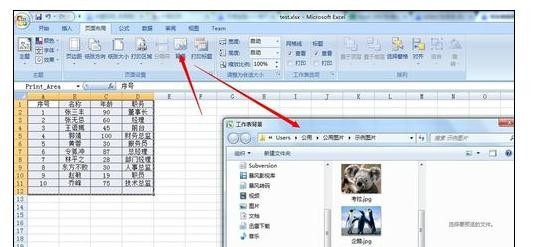
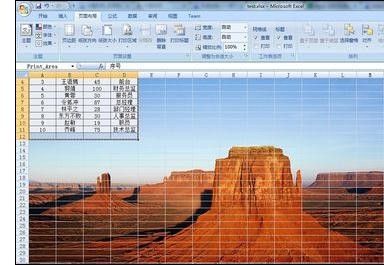
可以通过去掉选项栏里的一些选项改变Excel表格的显示样式。
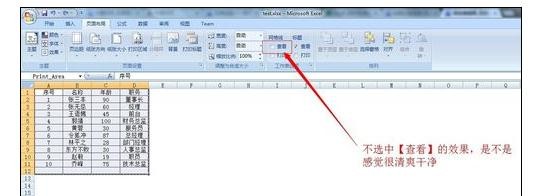
以上就是Excel2007设置页面布局教程,希望可以帮助到大家。
 天极下载
天极下载





































































 腾讯电脑管家
腾讯电脑管家
 火绒安全软件
火绒安全软件
 微信电脑版
微信电脑版
 钉钉电脑版
钉钉电脑版
 微信最新版
微信最新版
 CF活动助手
CF活动助手
 向日葵远程控制软件
向日葵远程控制软件
 快吧游戏盒
快吧游戏盒